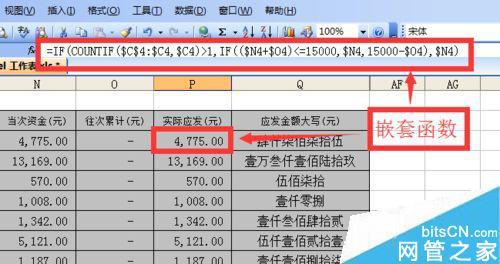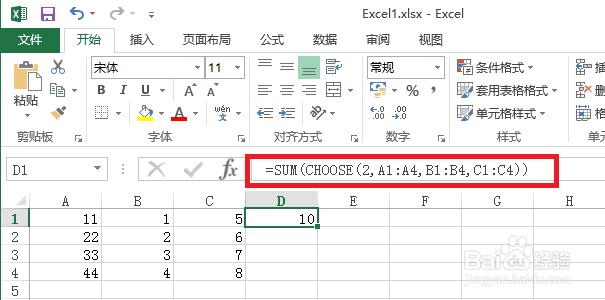subtotal这个函数,大家在Excel中接触的不多。但其功能还是很强大的。今天我们详细说明一下这个功能。
excel中subtotal函数的使用方法――方法/步骤excel中subtotal函数的使用方法 1、
使用“数据”菜单中的“分类汇总”命令可以做有分类汇总的列表,这个时候我们可以使用subtotal这个函数
excel中subtotal函数的使用方法 2、
这个函数SUBTOTAL(function_num, ref1, ref2, ...),其实function_num对应的有一些数字,其实数字代表的数字的含义如图所示。
excel中subtotal函数的使用方法 3、
这里需要注意的是:1 到 11(包含隐藏值)或 101 到 111(忽略隐藏值)之间的数字
excel中subtotal函数的使用方法 4、
我举例说明一下我们要对一部分,数据进行求和,大家平时用得最多是SUM函数。但我们同样可以使用=SUBTOTAL(9,B3:D3)
excel中subtotal函数的使用方法 5、
这里我们使用的是9,其实就相当于使用SUM函数,但
excel中subtotal函数的使用方法_subtotal
excel中subtotal函数的使用方法 6、
那这个函数有什么特殊的用途呢,我们今天举一个分类汇总的例子。如图我们对下列数据进行筛选。
excel中subtotal函数的使用方法 7、
我们看一下,如果使用SUM求的话,不因为筛选结果,都会对数据区域进行求和。
excel中subtotal函数的使用方法 8、
我们再看一下SUBTOTAL,我们可以发现他只对筛选数据结果数据进行求和。这个功能对我们的实际工作的作用是很大的。
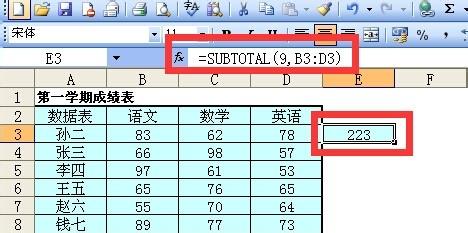
excel中subtotal函数的使用方法_subtotal
 爱华网
爱华网